10 awayên sereke yên rastkirina Windows 11 şiyar nebûn:
Piraniya bikarhênerên Windows-ê bi hêsanî destnîşan dikin Laptop an PC-ya we di moda xewê de ye , rê dide wan ku di çend saniyan de dest bi karê xwe bikin. Hûn dikarin qapaxa laptopê vekin an jî klavyeyê an mişkê bikar bînin da ku komputerê bixebitin. Lê heke komputera we hişyar nebe, çi dibe? Hûn dikarin her gav bi bişkoja hêzê jê vekin û dîsa biceribînin. Lêbelê, ew demek dirêj digire. Li vir hin sererastkirin hene ji bo dema ku Windows 11 dê ji moda xewê hişyar nebe.
1. Mişk an klavyeya xwe bikar bînin
Dema ku hûn qapaxa laptopa xwe vekin, divê hûn bixweber rûpela têketina Windows-ê bibînin. Ger ekran venebe, ji bo şiyarkirina kompîturê trackpad, mişk, an klavyeyê bikar bînin. Ew yek ji awayên herî hêsan e ku hûn komputera xwe ji xewê hişyar bikin.
2. Bişkojka Hêzê bike
Ger komputera weya Windows 11 bi mişk an klavyeyê şiyar nebe, bişkoja hêzê bikar bînin da ku ekranê vekin.
3. Mîhengan biguherîne Wake Up Computer Bi Mouse û Klavyeyê
We mişk û klavyeyê ji hişyarkirina kompîturê neçalak kir? Pêdivî ye ku hûn ji menuya Rêvebirê Amûrê guheztinek mîhengê bikin. Bi gavên jêrîn biçin.
1. Bişkojka Windows-ê rast bikirtînin da ku pêşekek vekin Rêveberê cîhazê .
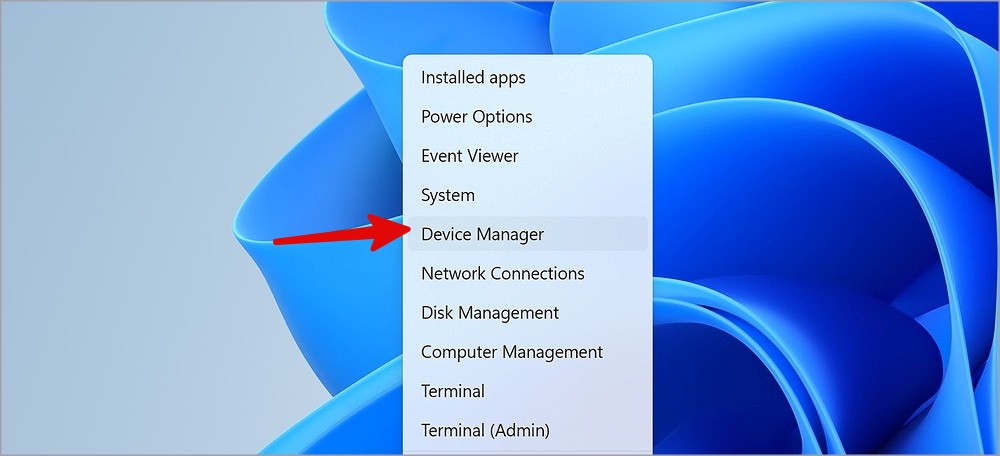
2. Firehkirin kilawye .
3. Li ser klavyeya girêdayî rast-klîk bikin.
4. Vekirî Taybetmendî . Biçe tabê Rêveberiya enerjiyê .
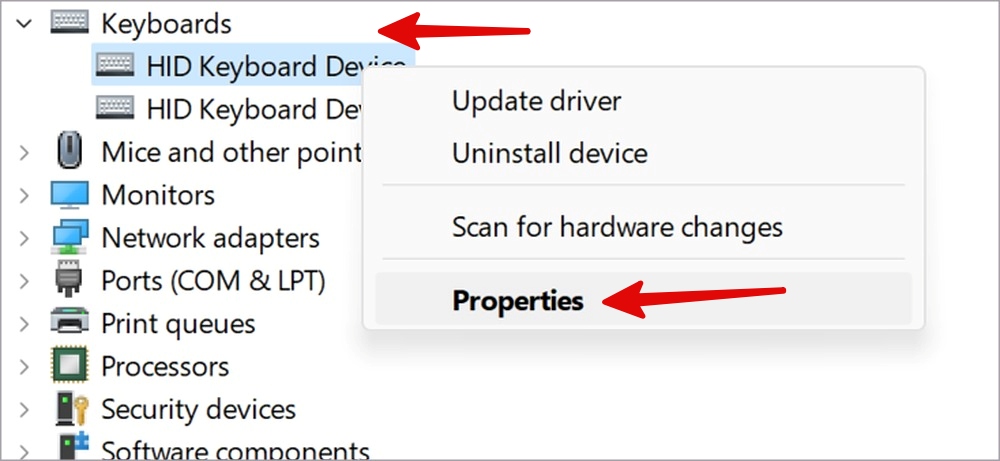
5. Vebijêrk çalak bike Destûrê bide vê amûrê ku komputerê hişyar bike .
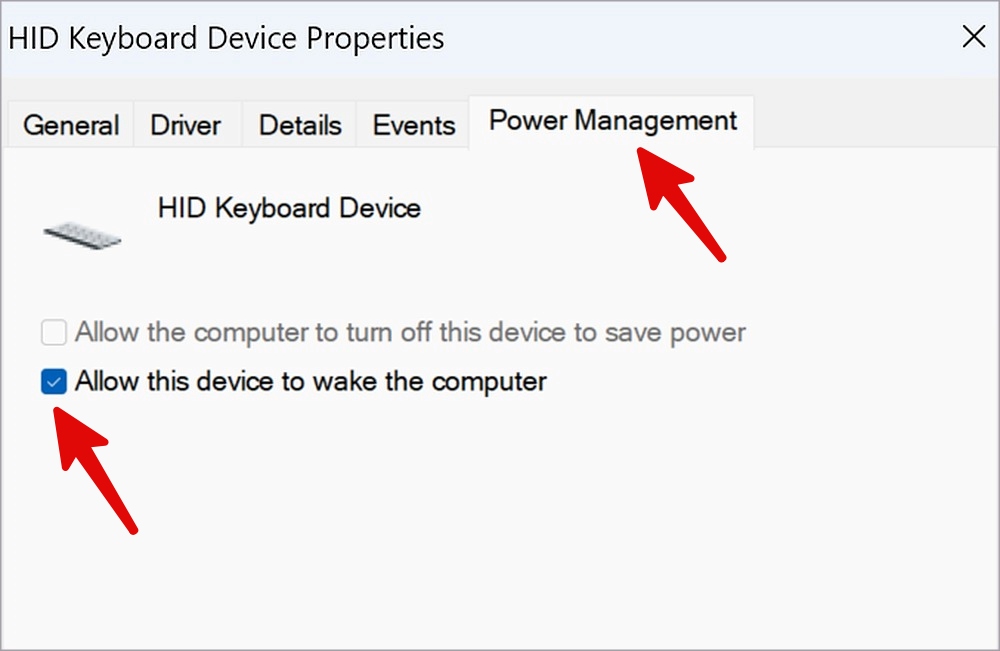
6. Lîsteyek berfireh bike Mişk û amûrên din ên nîşankirinê Û li ser mişkê rast-klîk bikin.
7. Vekirî Taybetmendî> Rêveberiya Hêzê .
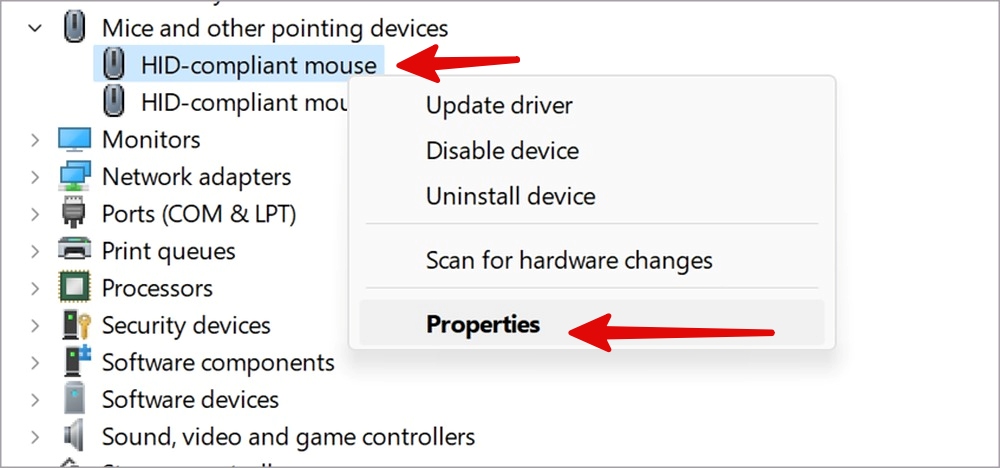
8. Li kêleka hilbijêre Destûrê bide vê amûrê ku komputerê hişyar bike .
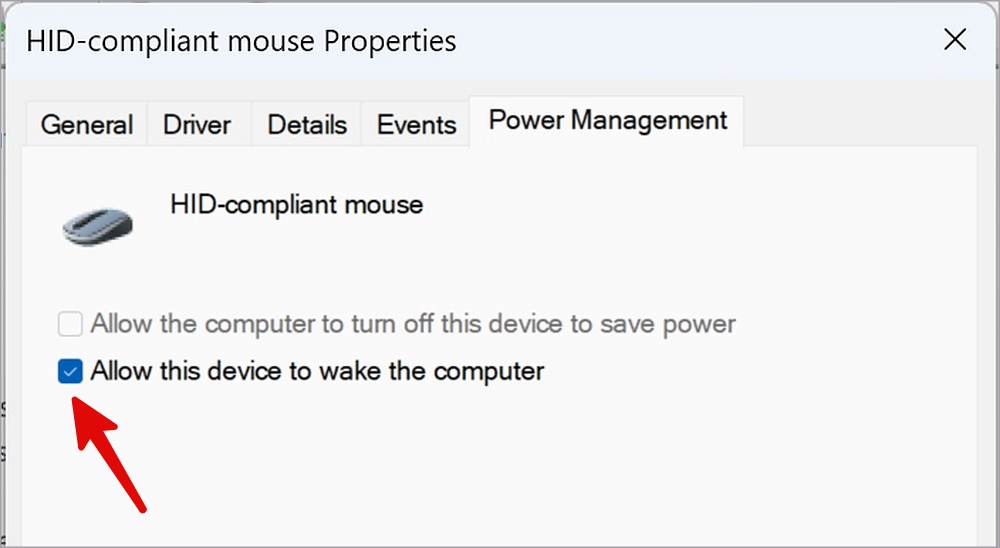
4. Pirsgirêkên Hêzê bimeşînin
Windows ji bo çareserkirina pirsgirêkên girêdayî hêzê bi kêşeyek çêkirî ve tê. Pêngavên jêrîn bişopînin da ku kêşeya kêşeya hêzê bixebitînin û Windows 11-a ku dê ji moda xewê hişyar nebe rast bikin.
1. Bişkojkên Windows + I bikirtînin da ku vekin Mîhengên .
2. Biçe Pergal > Pirsgirêkan > Pirsgirêkên din .
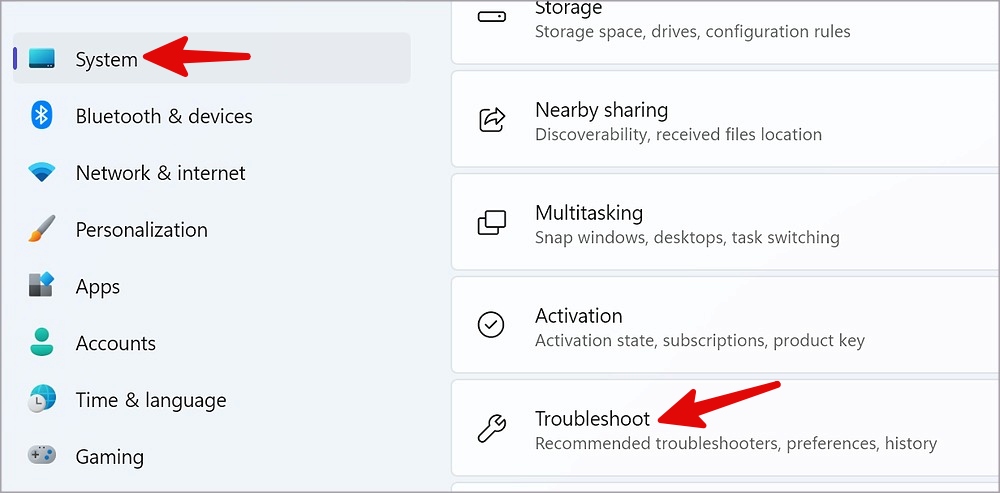
3. vekirin Power Troubleshooter ji lîsteya jêrîn.
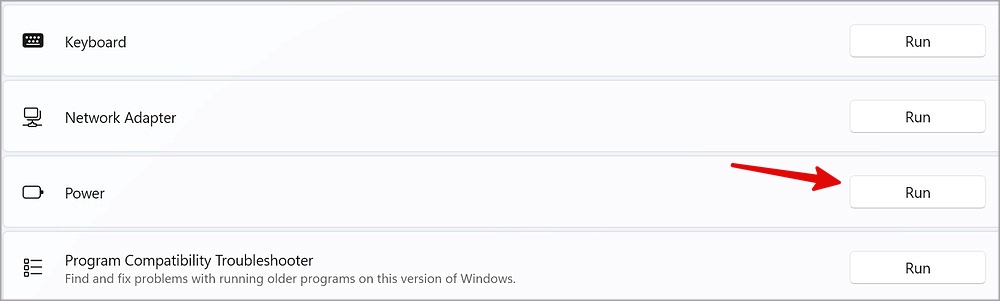
Ger hûn pê re rûbirû bibin Pirsgirêkên ku pirsgirêka çareserkerê dixebitin , rêberê me ji bo rastkirina pirsgirêkê bibînin. Divê komputera we wekî her car ji xewê şiyar bibe. Heke ew nebe, bi hîleyên din ên li jêr berdewam bikin.
5. Destpêkirina bilez vekin
Windows 11 bi pêvekek destpêkek bilez tê da ku zû komputera we ji moda xewê dest pê bike. Dibe ku di fonksiyona xewê de asteng bike. Wext e ku meriv wê bi karanîna gavên jêrîn neçalak bike.
1. Bişkojka Windows-ê bikirtînin û lê bigerin Desteya kontrolê . vir.
2. Dîtin Hardware û deng .
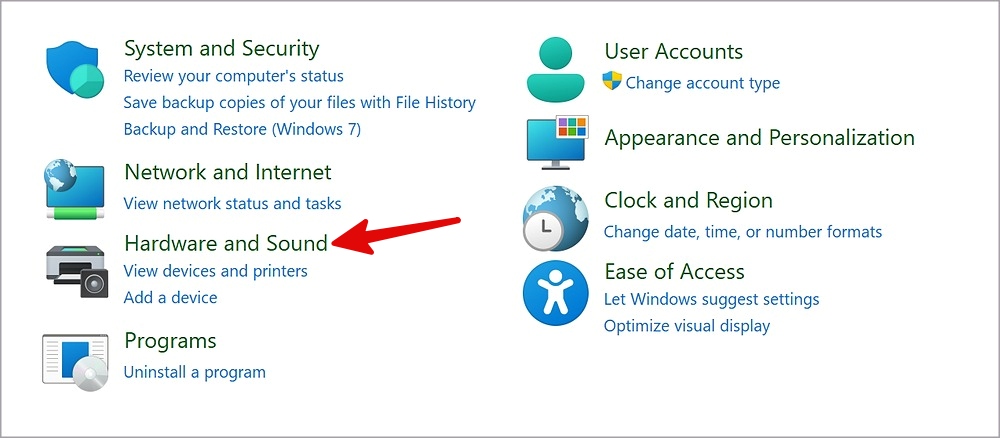
3. Dîtin Vebijarkên Power .
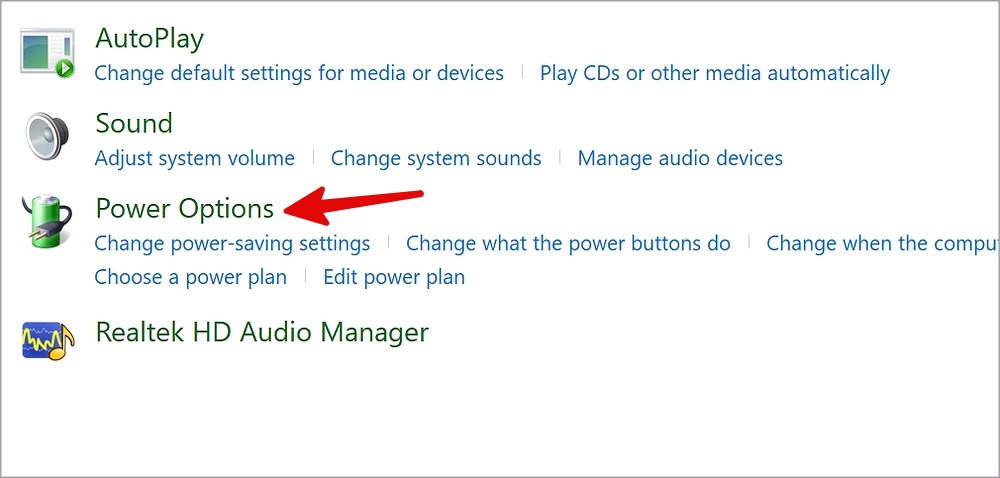
4. Bikirtînin Hilbijêre ku bişkojkên hêzê çi dikin .
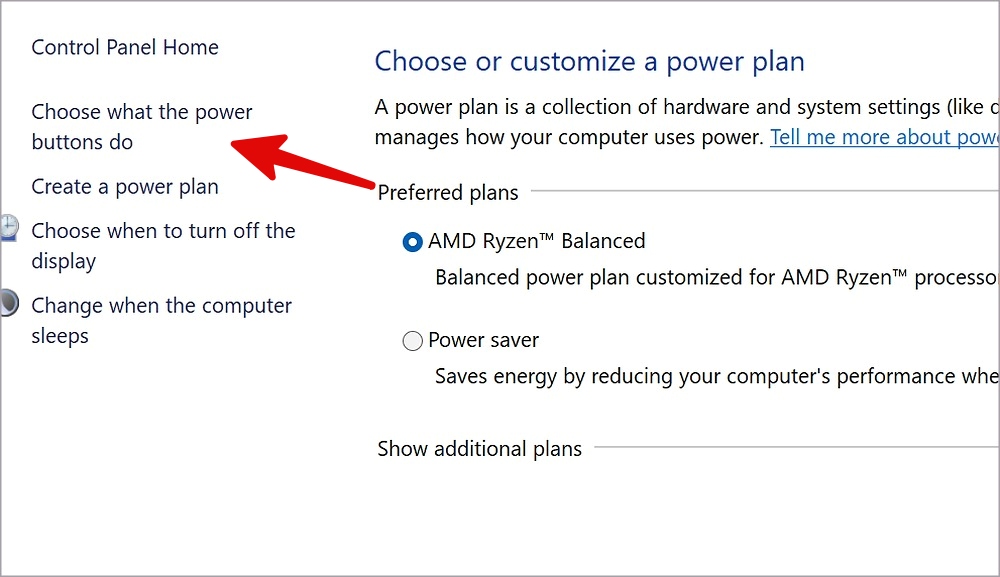
5. bişûndekirin Hilbijêre Run Vebijarka guherînan destpêk û hilanînê zû.

6. Ajokarên dîmenderê ji nû ve saz bikin
Dibe ku ajokarên dîmendera xerabûyî bandorê li fonksiyona xewê ya komputera we bike. Pêdivî ye ku hûn ajokarên dîmenderê ji pêşeka Rêvebirê Amûrê ji nû ve saz bikin û dîsa biceribînin.
1. Lîsteyek bimeşînin Rêveberê cîhazê li ser komputera xwe (gavên li jor kontrol bikin).
2. Lîsteyek berfireh bike Adapterên xuyang bikin .
3. Rast-klîk Bikin Drivers Display û hilbijêrin Amûrê rakin .
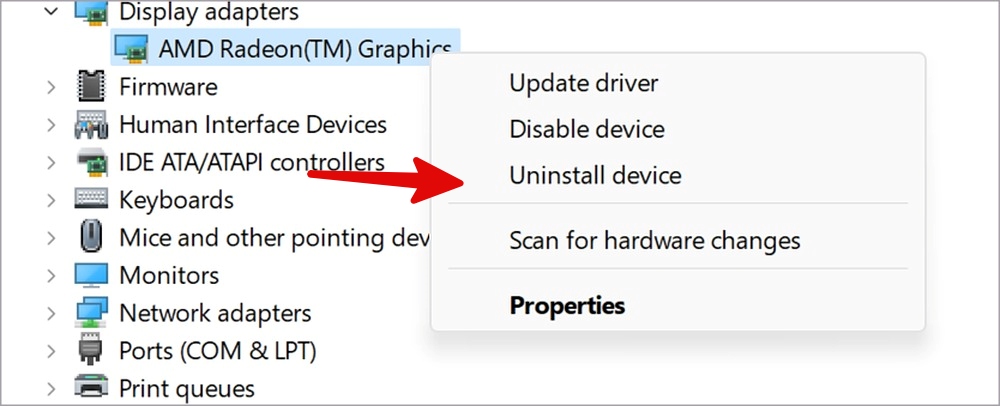
Biryara xwe piştrast bikin û komputera xwe ji nû ve bidin destpêkirin. Pergal dê di pêvajoya rebootkirinê de ajokarên pêwîst ji nû ve saz bike.
7. Sîstema hibernasyonê ji nû ve bike
Hibernation dibe ku faktora sereke ya li pişt tevlihevkirina mîhengên xewê li ser komputera we be. Werin em bi karanîna rêzika fermanê hibernasyonê ji nû ve saz bikin.
1. Bişkojka Windows-ê bikirtînin û lê bigerin Command Prompt .
2. Enter bikirtînin û fermana jêrîn binivîsin.
powercfg.exe /hibernate off powercfg.exe /hibernate on
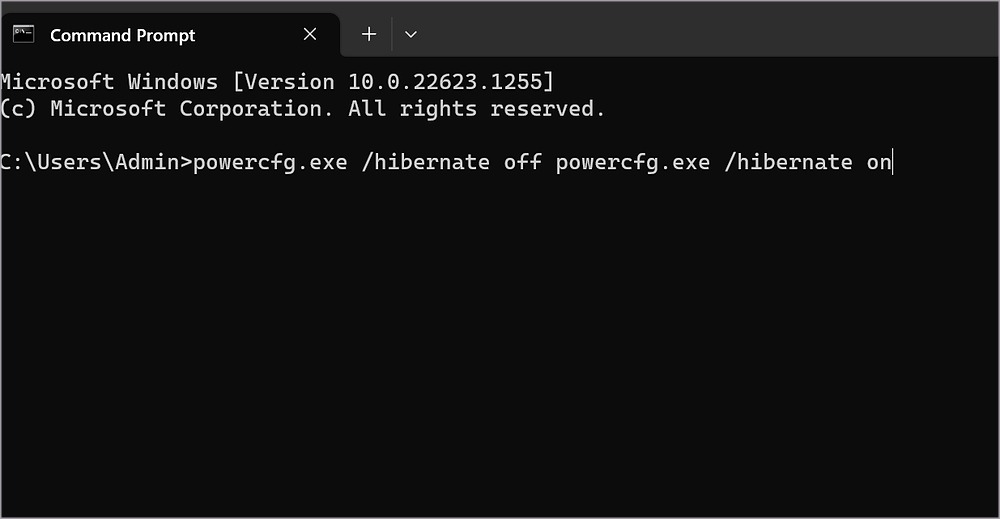
Enter bikirtînin da ku fermanê bicîh bikin. Ji niha û pê ve, divê komputera weya Windows-ê ji moda xewê şiyar bibe.
8. Astengkirina hilbijartî ya USB-ê vekin
Vebijêrk destûrê dide bikarhênerên Windows-ê ku portek kesane bêyî tevlihevkirina portên din rawestînin. Pêdivî ye ku hûn wê neçalak bikin da ku Windows 11 ji xewê şiyar nebe.
1. Şopandin Plana hêzê biguherînin Çap bikin Derbasbûn .
2. Dîtin Mîhengên hêza pêşkeftî biguherînin .
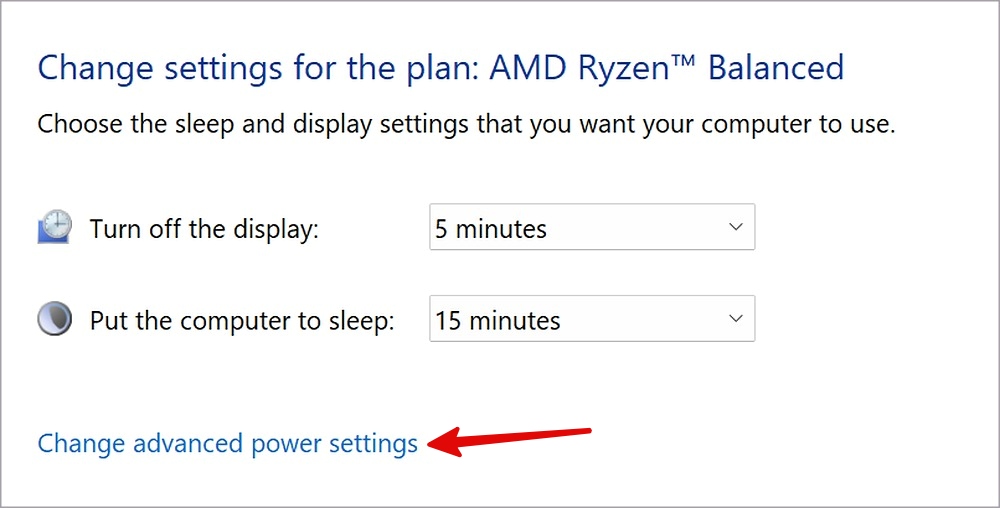
3. Firehkirin Mîhengên USB û hilbijêrin Mîhenga sekinandina bijartî ya USB . Vebijêrk neçalak bike û bitikîne Bikaranînî .
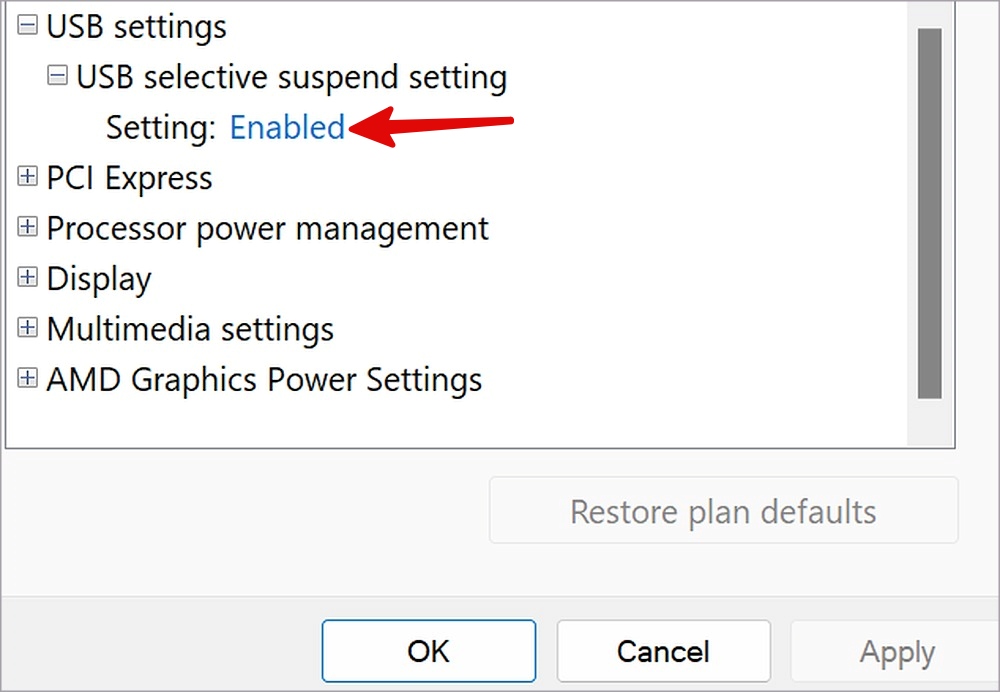
9. Demjimêrên xew û şiyarbûnê yên hybrid neçalak bikin
Van taybetmendiyên Windows-ê yên çêkirî dema ku komputera we di moda xewê de ye, teserûfa hêza herî zêde peyda dike. Carinan, dibe ku ew mîhengên xewê xera bikin û nehêlin ku komputer ji xewê şiyar bibe.
1. Vekirî Mîhengên hêza pêşkeftî Di Windows-ê de (pêngavên jorîn kontrol bikin).
2. Firehkirin moda xewê û hilbijêrin Xewa hîbrîd Û vemirînin.
3. Firehkirin Destûrê bide demjimêrên alarmê û wê neçalak bike.
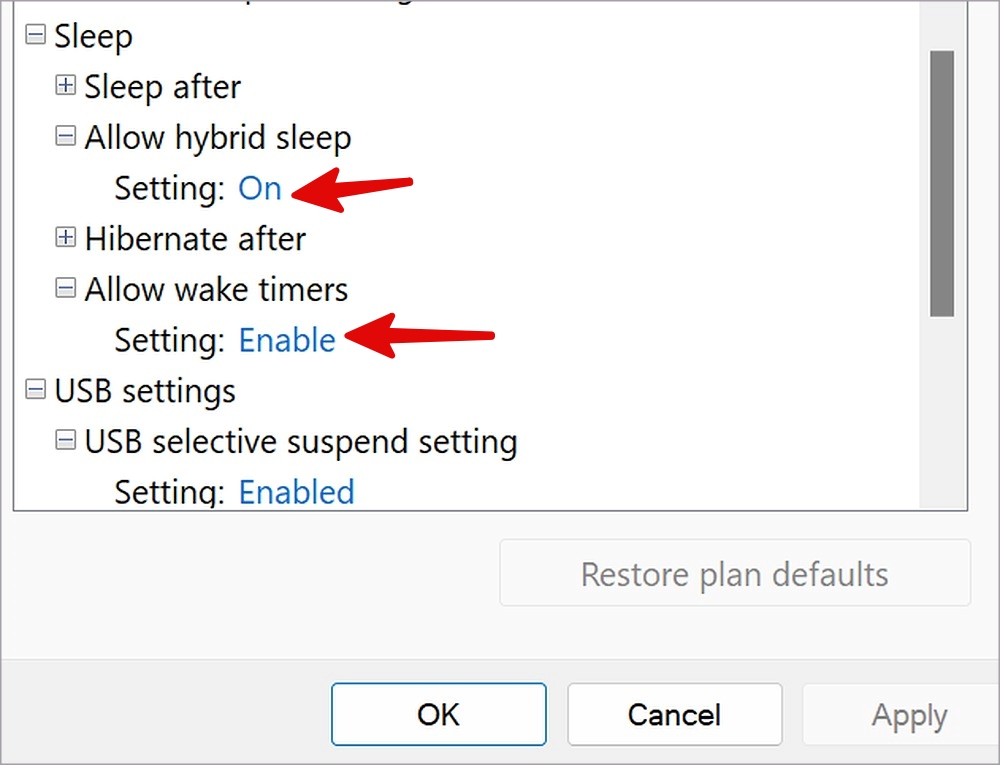
Komputera xwe ji nû ve bidin destpêkirin, û hûn baş in ku biçin.
10. BIOS-a xwe bi rêya Windows-ê nûve bikin
BIOSek kevinbûyî dikare bibe sedema pirsgirêkên mîna şiyarnebûna ji moda xewê di Windows 11 de. Piraniya hilberîner BIOS-ê bi nûvekirinên pergalê re hevûdu dikin. Hûn dikarin Windows-a herî dawî saz bikin û pirsgirêkê çareser bikin.
Mîhengên Windows-ê bidin destpêkirin û biçin Update Update Ji bo sazkirina pergala xebatê ya herî dawî.
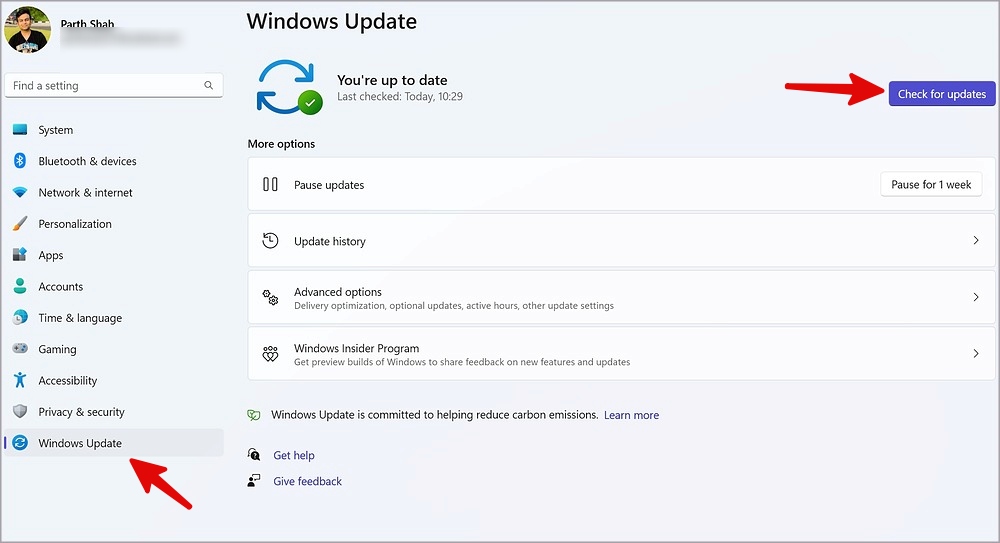
Di çend saniyan de xwe bigihînin PC-ya Windows-ê
Her weha hûn dikarin komputera xwe têxin nav hibernasyonê, lê dibe ku gihîştina komputera we ji ya gelemperî dirêjtir bikişîne. Pêdivî ye ku hîleyên jorîn rast bikin Windows 11 ku di demek kurt de ji xewê şiyar nabe.









